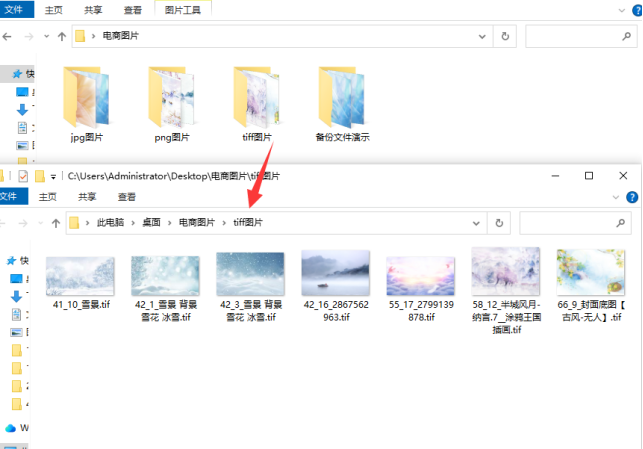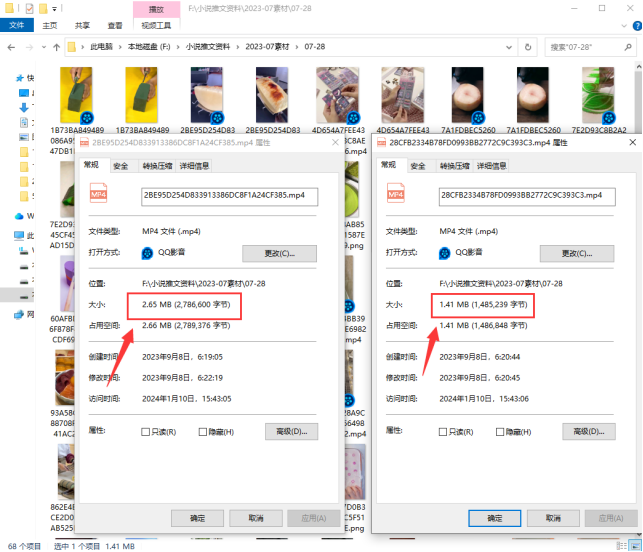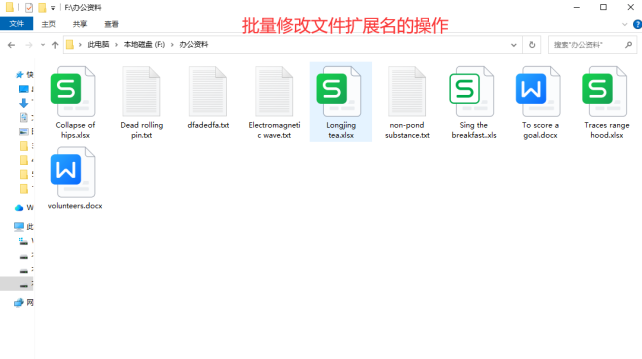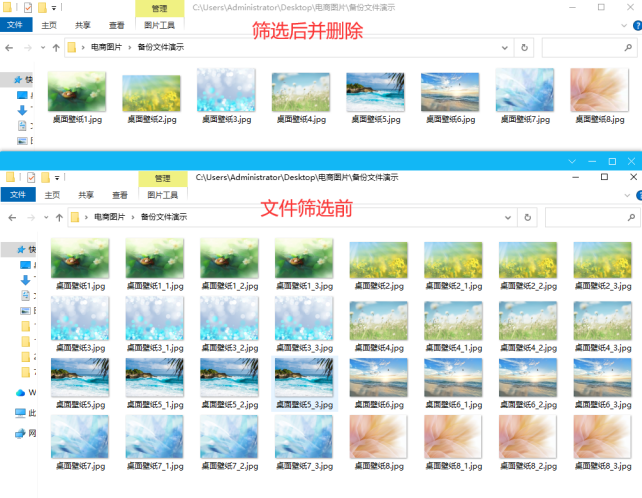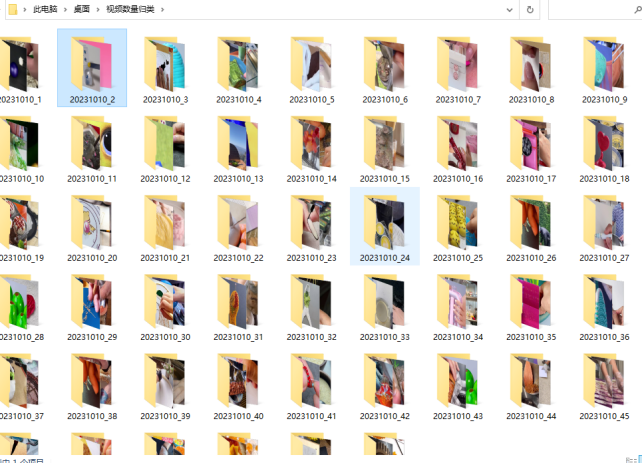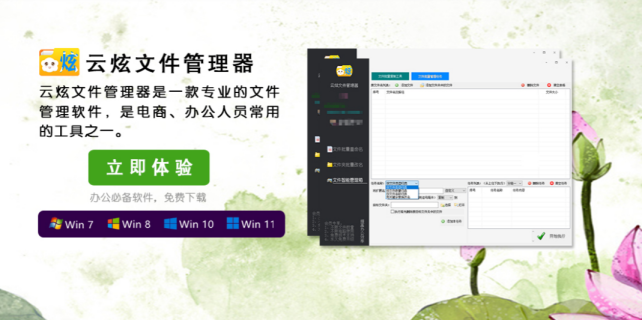【云炫文件管理器】文件管理方法:如何高效整理多种格式的图片,图片分类的实例步骤
随着数字时代的到来,每天都会处理到大量的图片,从个人照片到工作相关的图像资料。如何高效地整理多种格式的图片,常常让人感到困扰。下面看下云炫文件管理器如何对图片分类的方法。
jpg图片、png图片、tiff图片未归类前的缩略图。
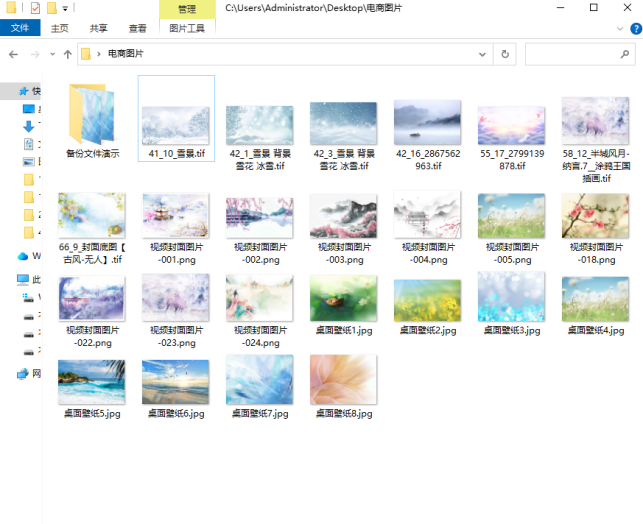
jpg图片、png图片、tiff图片分类后的缩略图查看。
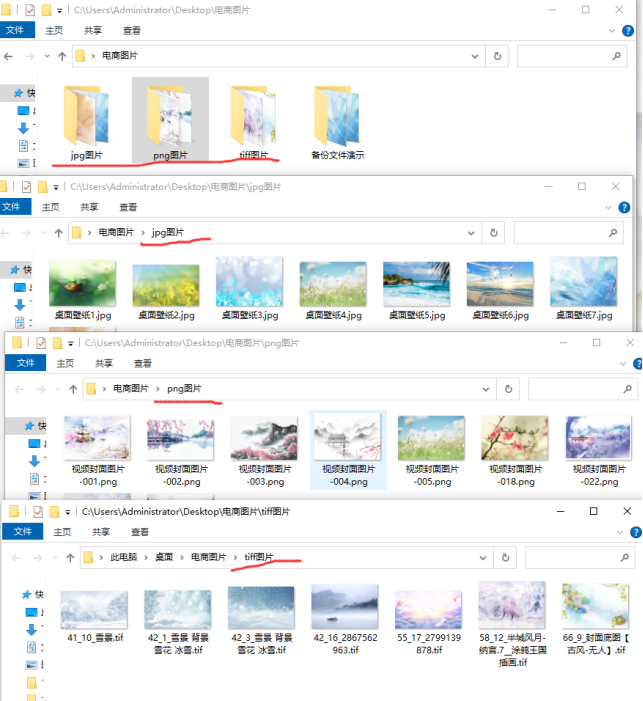
按文件类型归类的方法:
步骤1、在云炫文件管理器主页上选择“文件智能管理箱”功能,并点击“文件提到管理任务”进入编辑页。
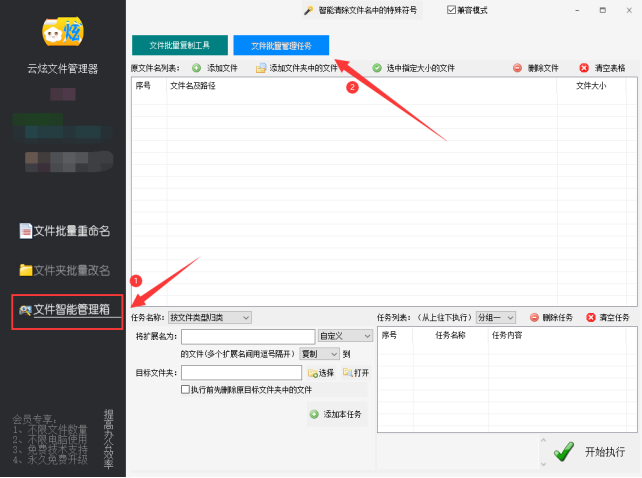
步骤2、把图片文件导入到列表中。先在界面上点击“添加文件”,再选择图片文件,并点击“打开”自动导入到列表中。
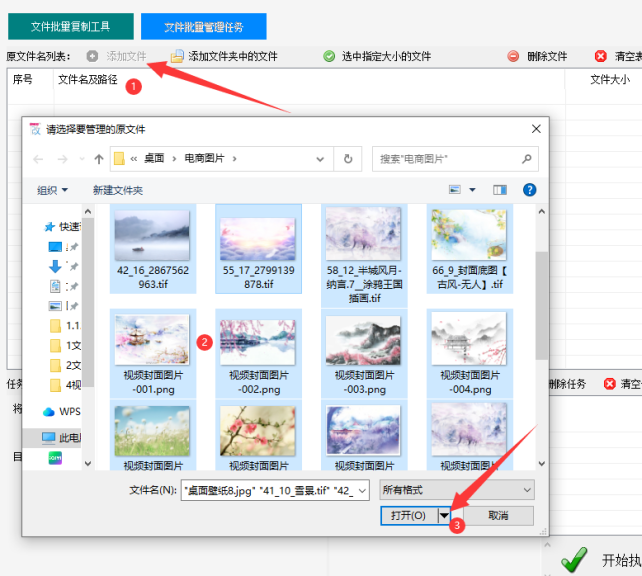
步骤3、选择任务名称,下面选择“按文件类型归类”。
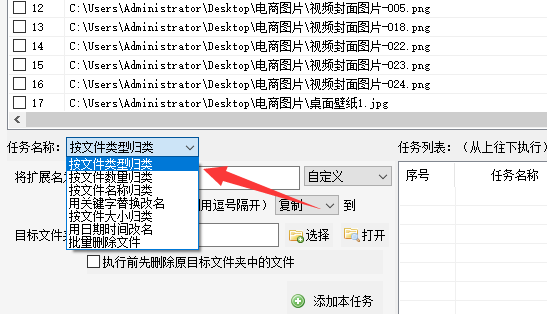
步骤4、设定细节参数,例如设定“jpg移动到jpg图片”,并点击“添加本任务”。
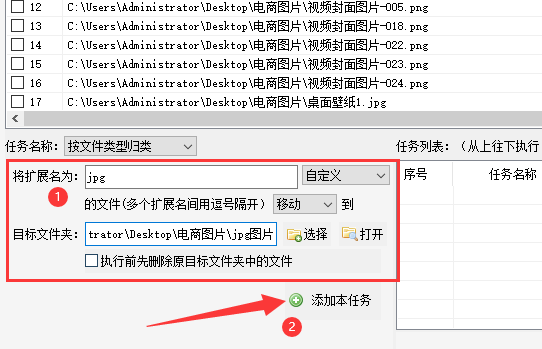
步骤5、已添加的任务显示在任务列表中,接着继续再设定png参数添加任务。
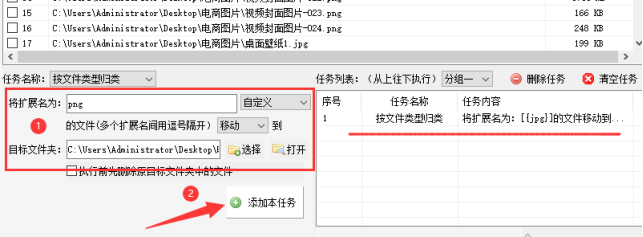
步骤6、把该添加的任务全添加好后,点击“开始执行”。

步骤7、这速度很快,看到执行完成点击“打开”进入目标文件夹查看。
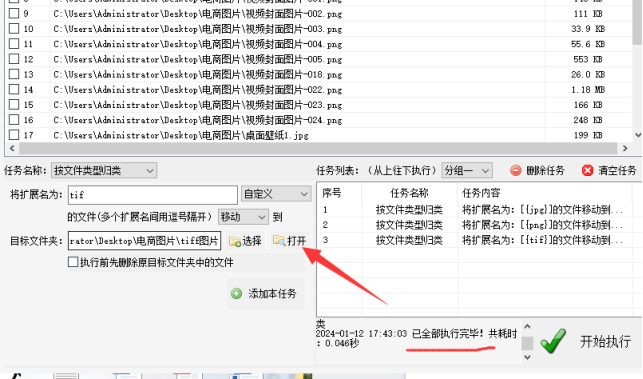
步骤8、打开文件夹看到所有的图片被移动到相对应的文件夹中。